Skype för Windows: Så här aktiverar du mörkt läge

Upptäck hur du snabbt och enkelt kan aktivera mörkt läge för Skype på din Windows 11-dator på mindre än en minut.
Om du använder Skype för webb-appen i en webbläsare som inte stöds, kommer du att få den irriterande varningen " Webbläsare stöds inte ". "Vilka webbläsare stöder Skype?" kan du fråga. Tja, listan innehåller bara Chrome och Edge. Helst bör du köra de senaste Chrome- och Edge-versionerna.
Om du använder en annan webbläsare som Firefox, Opera, Brave och så vidare, kommer du inte att kunna njuta av hela Skype på webben. Som sagt, web.skype.com stöder endast Chrome och Edge. Dessutom stöds inte Skype för webben på mobila enheter och surfplattor. Även om du lyckas logga in på ditt konto kommer du inte att starta eller gå med i ljud- eller videomöten.
En snabb lösning för att bli av med detta fel är att ansluta till Skype för webben på Chrome eller Edge med en bärbar eller stationär dator.
Den dåliga nyheten är att Firefox Skype-tillägget inte längre är tillgängligt. Detta webbläsartillägg var faktiskt ganska populärt bland Firefox-användare eftersom det tillät dem att ansluta till Skype för webben utan problem.
Tyvärr, med Firefoxs popularitet minskande, var beslutet att avbryta stödet för Skype-tillägget bara en tidsfråga.
Om du använder Linux finns det en snabb lösning som kan hjälpa dig att kringgå felet "Webbläsare stöds inte" i Chrome. Det innebär att du ändrar User-Agent i webbläsarinställningarna. Skype kan ibland visa dig det här felet, även om du använder Chrome.
Starta Chrome och tryck på CTRL+SHIFT+I för att starta utvecklarverktygen .
Klicka sedan på Nätverk , klicka på webbläsarmenyn (de tre prickarna) och välj Fler verktyg .
Klicka på Nätverksvillkor .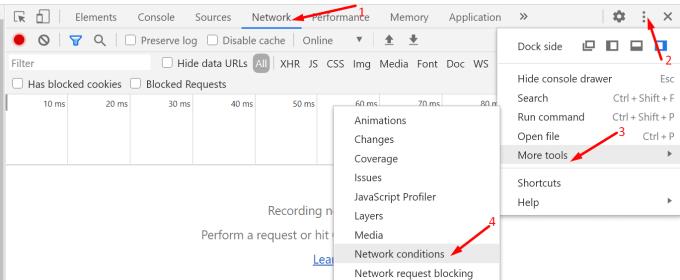
Ställ in Chrome – Windows eller Edge – Windows som din användaragent .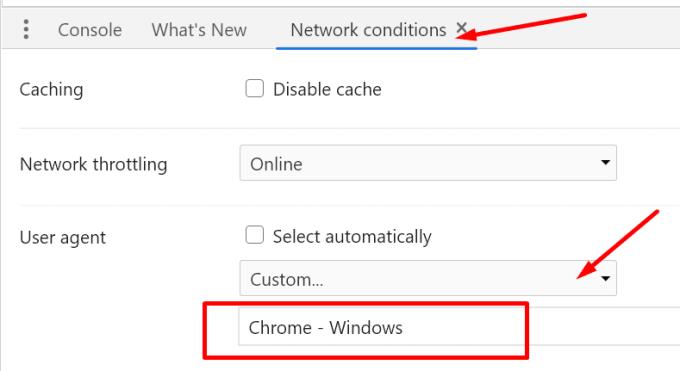
Tillämpa ändringarna. Starta om Chrome och anslut till Skype för webben igen.
Flera användare rapporterade att byte av användaragentsträngen i Firefox löste problemet. Genom att göra det rapporterar webbläsaren till Skypes servrar som Chrome. På ett sätt lurar Firefox servrarna att ladda Skype för webbapplikationen. Funktionaliteten är dock fortfarande begränsad. Även om du kan skicka snabbmeddelanden kommer du inte att starta eller gå med i video- eller ljudsamtal .
För att ändra User-Agent i Firefox behöver du User -Agent Switcher-plugin . Installera plugin-programmet och klicka på User-Agent-ikonen i det övre högra hörnet. Välj Chrome och starta om din webbläsare.
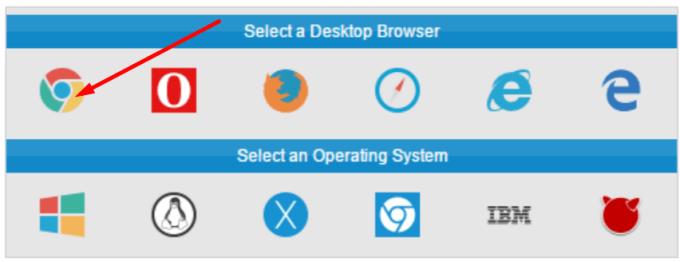
Det finns bara två webbläsare som Skype för webben officiellt stöder: Chrome och Edge. Om du får felet " Webbläsare stöds inte " byter du till Chrome eller Edge. Alternativt kan du manuellt redigera User-Agent-strängen för att lura Skypes server att tro att anslutningsbegäran kommer från Chrome.
Vi hoppas att den här guiden hjälpte dig att komma runt det här felet. Låt oss veta om User-Agent-tricket fungerade för dig.
Upptäck hur du snabbt och enkelt kan aktivera mörkt läge för Skype på din Windows 11-dator på mindre än en minut.
Varför välja Slack och inte Skype? Slack garanterar färre kommunikationsdistraktioner i ditt teamutrymme och låter dig komma åt rätt information i tid.
Om du letar efter en webbkamera att använda på din PC, kan du använda Xbox Kinect som en webbkamera i Windows 10. När du har gjort din Kinect till en webbkamera på Windows
Att sudda ut din Skype-bakgrund under videosamtal är avgörande för att upprätthålla en affärsliknande image. Så här gör du det.
Om din anslutning är instabil, eller om dina Office-installationsfiler blev skadade, kommer du inte att kunna dela din skärm på Skype.
Att Skype ständigt kopplar från och återansluter indikerar att din nätverksanslutning inte är stabil eller att du inte har tillräckligt med bandbredd.
Skapa snabbt en Skype-undersökning för att sätta stopp för alla diskussioner. Se hur lätta de är att skapa.
För att stänga av Autokorrigering på Skype för mobil måste du inaktivera funktionen på din Android-enhet.
Om Skype för företag misslyckas med att ansluta till Exchange Web Services, kan appen hela tiden uppmana dig att ange dina referenser.
En av Skypes bästa funktioner är möjligheten att dela skärmar under ett samtal. Det är otroligt enkelt också, och så här. Först måste du ha ett samtal
I den här guiden visar du hur du kan chatta med Skype i Office Online
Föråldrade Skype-versioner eller korrupta Skype-appdata kan tvinga appen att ständigt logga ut dig. Uppdatera appen för att åtgärda problemet.
Om Skype-videor visas i svartvitt på din dator, kontrollera din webbkamera och Skype-inställningar. Uppdatera sedan appen.
När vi tränar social distansering och distansarbete är det svårt att avgöra om du är rätt klädd för en avslappnad videochatt med dina vänner eller för en videokonferens med din kollega...
Med en aldrig tidigare skådad låsning som höljer gatorna i tystnad, är appar för videosamtal och konferenser tidens behov. Från pålitliga stabila artister som WhatsApp och Skype till nyuppkomna...
Många Skype-användare som inte fick några kontaktförfrågningar på skrivbordsappen hittade faktiskt aviseringarna på Skype för mobil.
Det röda utropstecken du ser i chattfönstret indikerar att Skype inte kunde leverera dina meddelanden. Detta beror vanligtvis på internetproblem.
Om du försöker logga in på Skype för företag men du får ett felmeddelande som säger att adressen inte är giltig är den här guiden för dig.
Om Skype automatiskt svarar på samtal från användare, inaktivera alternativet Automatiskt samtalssvar och uppdatera appen.
Om Skype måste konkurrera med andra appar om systemresurser kan det leda till hög CPU-användning. Stäng onödiga appar och starta om Skype.
Om du letar efter ett uppfriskande alternativ till det traditionella tangentbordet på skärmen, erbjuder Samsung Galaxy S23 Ultra en utmärkt lösning. Med
Vi visar hur du ändrar markeringsfärgen för text och textfält i Adobe Reader med denna steg-för-steg guide.
För många användare bryter 24H2-uppdateringen auto HDR. Denna guide förklarar hur du kan åtgärda detta problem.
Lär dig hur du löser ett vanligt problem där skärmen blinkar i webbläsaren Google Chrome.
Undrar du hur du integrerar ChatGPT i Microsoft Word? Denna guide visar dig exakt hur du gör det med ChatGPT för Word-tillägget i 3 enkla steg.
Om LastPass misslyckas med att ansluta till sina servrar, rensa den lokala cacheminnet, uppdatera lösenordshanteraren och inaktivera dina webbläsartillägg.
Microsoft Teams stöder för närvarande inte casting av dina möten och samtal till din TV på ett inbyggt sätt. Men du kan använda en skärmspeglingsapp.
Referenser kan göra ditt dokument mycket mer användarvänligt, organiserat och tillgängligt. Denna guide lär dig hur du skapar referenser i Word.
I den här tutoren visar vi hur du ändrar standardzoominställningen i Adobe Reader.
Upptäck hur man fixar OneDrive felkod 0x8004de88 så att du kan få din molnlagring igång igen.

























